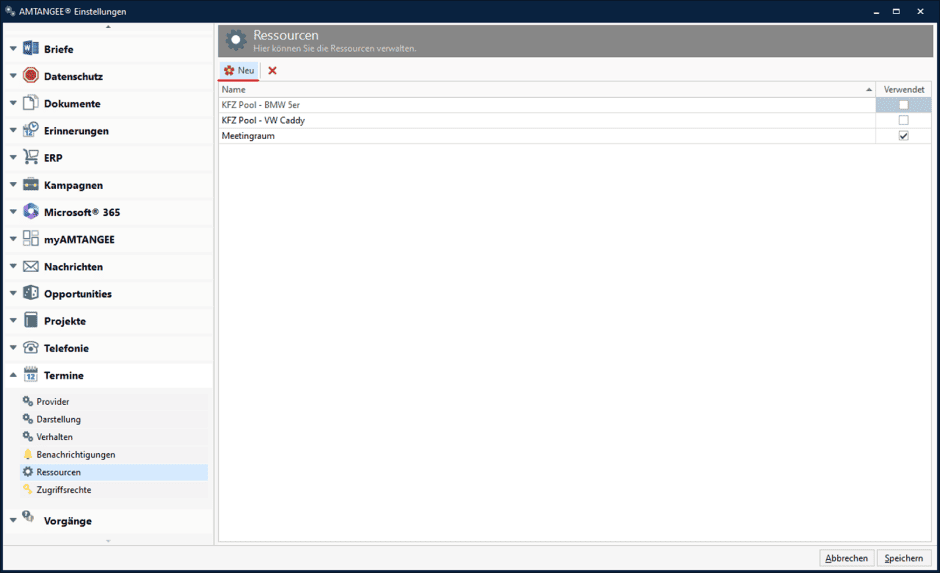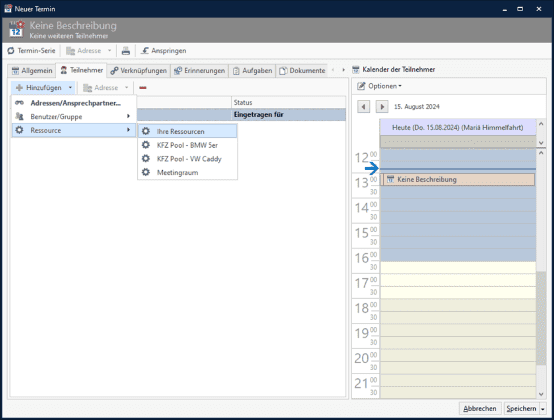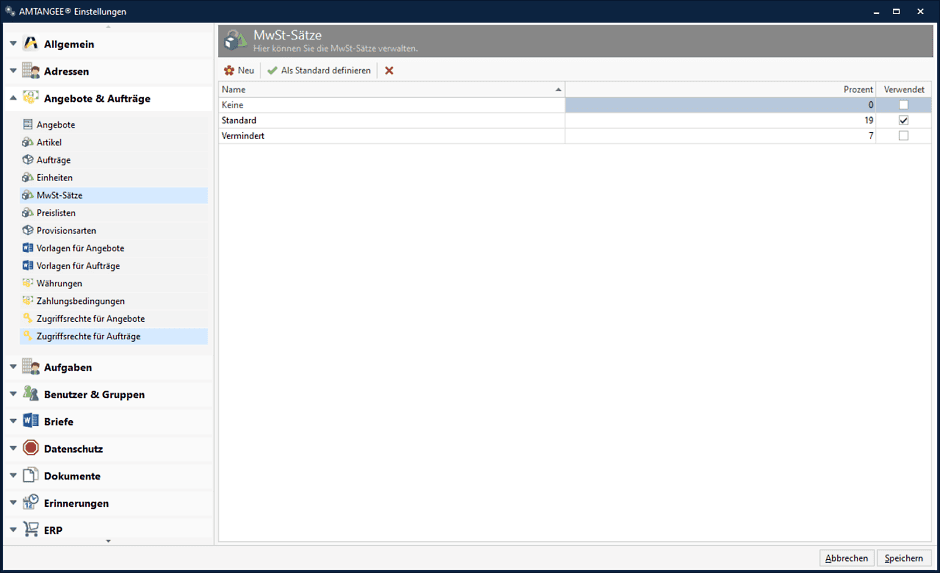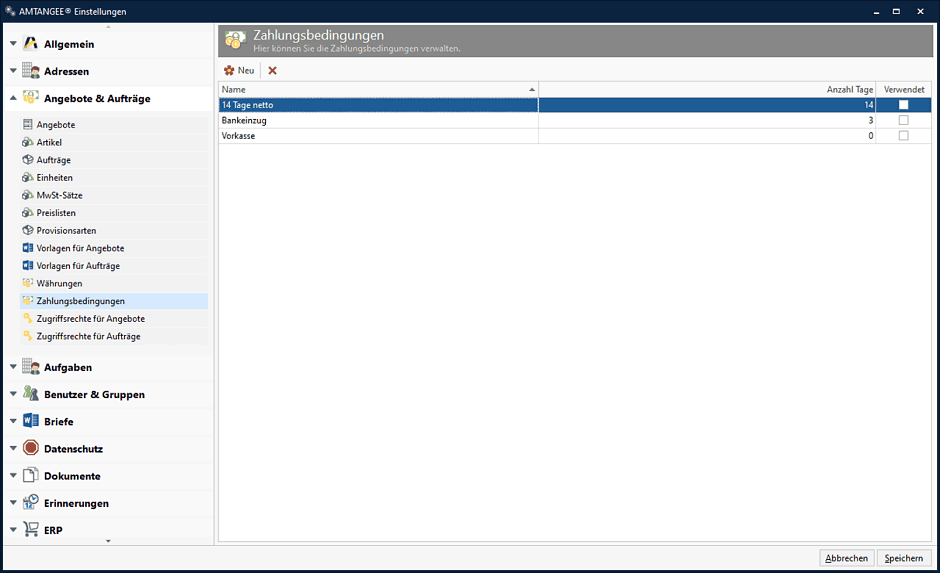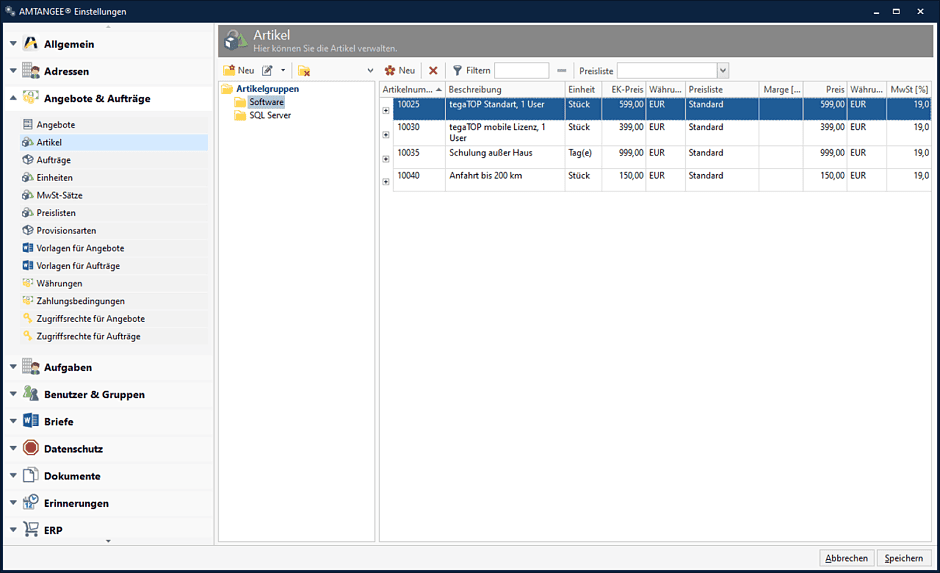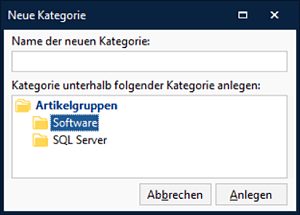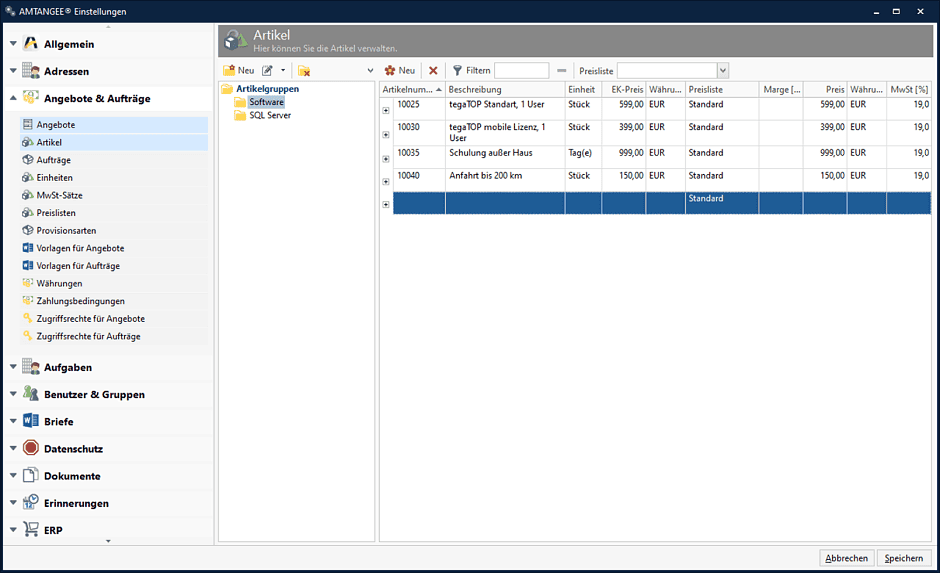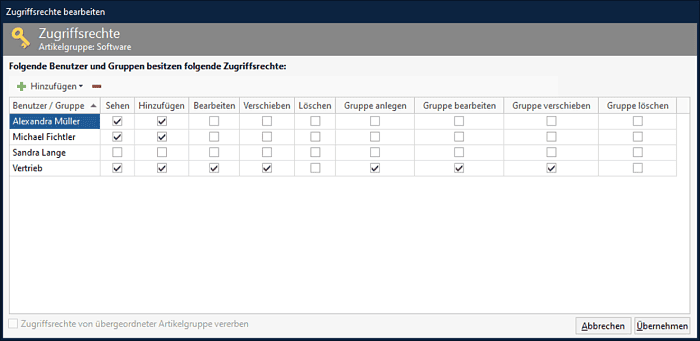An diesem Punkt der Installation von AMTANGEE bzw. des Upgrades von AMTANGEE haben Sie bereits Benutzer und Gruppen angelegt sowie Zugriffsrechte vergeben. Jetzt können Sie damit beginnen, Stammdaten in AMTANGEE einzupflegen.
Terminmodul (Ressourcen-Terminkalender)
AMTANGEE bietet Ihnen – neben Benutzerkalendern – auch die Möglichkeit sogenannter Ressourcen-Kalender. Dies sind Kalender für z.B. ein Auto, einen Raum oder eine Maschine.
Sie können neue Ressourcen jederzeit anlegen. Klicken Sie dafür auf das Register "Termine" und anschließend auf Ressourcen.
Mit einem Klick auf den Button "Neu", legen Sie eine neue Ressource an. Als Beispiel, haben wir die Ressource "Ihre Ressourcen…" angelegt.
Sie haben nun beim Erstellen oder Ändern eines Termins folgende Auswahl:
Um in den Stammdaten eine Ressource zu löschen, markieren Sie sie einfach und klicken dann auf den Button "X". Bestätigen Sie den Löschvorgang mit "Ja".
Angebote & Aufträge
Bevor Sie mit dem Angebots– und Rechnungsmodul arbeiten können, müssen Sie die Stammdaten in AMTANGEE ordnungsgemäß anlegen. Die Stammdaten stellen Sie über die Administrationskonsole, Menü "Angebot und Aufträge" ein:
Erfassen Sie dem oben abgebildeten Menü (Register "MwSt-Sätze") die Mehrwertsteuersätze Ihres Landes (in Deutschland zum Zeitpunkt der Drucklegung 19%, 7%, 0%). Legen Sie nun die Startbelegnummer für Ihre Belege fest. Sie können jeweils für die Angebote und für Rechnungen einen eigenen Belegnummernkreis einstellen (Menüpunkt "Angebote“ bzw „Aufträge").
Zahlungsbedingungen, Einheiten, Preislisten und Währungen
Die drei Bereiche für Stammdaten in AMTANGEE, Zahlungsbedingungen, Einheiten und Preislisten werden alle nach dem gleichen Schema erfasst und verwaltet. Daher beschränken wir uns bei der Erklärung auf die Zahlungsbedingungen. Alle beschriebenen Verfahren können Sie auch im Register Einheiten und Preislisten anwenden.
Nachfolgend sehen Sie Einstellungen für die Zahlungsbedingungen:
Klicken Sie jetzt auf den Schalter "Neu", um eine neue Zahlungsbedingung zu erfassen. Wenn Sie eine Zahlungsbedingung löschen möchten, klicken Sie auf das Kreuz "X".
Wenn Sie auf "Neu" klicken, wird die Tabelle um eine neue Zeile erweitert.
Geben Sie hier jetzt eine neue Zahlungsbedingung (Text) ein. Betätigen Sie die Return–Taste, um in das nächste Feld "Tage" zu springen. Erfassen Sie hier die Anzahl an Tagen, die das Zahlungsziel betreffen. Drücken Sie erneut die Return–Taste (Enter), um den Eintrag zu speichern.
Mit einem analogen Vorgehen können Sie auch Einheiten und Preislisten erfassen. Dort gibt es keine Unterschiede in der Handhabung. Wechseln Sie hierzu einfach in die Menüpunkte "Einheiten" und "Preislisten". Unter „Währungen“, können Sie neue Währungen anlegen. Gegebenen Falls können Sie dort auch den Wechselkurs zu Euro eintragen.
Artikel
Im Menüpunkt Artikel können Sie diese anlegen, Preise vergeben und Artikel in verschiedene Warengruppen (Kategorien) einordnen.
Auf der linken Seite sehen Sie wieder den Kategoriebereich (hier: Artikelgruppen) und auf der rechten Seite finden Sie die Artikel zu der aktuellen Kategorie.
Klicken Sie zunächst auf "Neu" im Bereich Artikelgruppen, um eine neue Kategorie anzulegen.
Klicken Sie jetzt auf den Schalter "Neu" im rechten Bereich, um einen neuen Artikel anzulegen. Sie sehen, dass sich eine neue Zeile in dem Bereich öffnet, wo Sie neue Daten eintragen können.
Sie sehen, dass unsere beiden erfassten Preislisten aus dem Kapitel zuvor auch in dieser Maske wieder auftauchen. Sie können gleich in dieser Erfassungsmaske alle Preise für alle verfügbaren Preislisten erfassen.
Geben Sie zunächst eine Artikelnummer und eine Beschreibung ein. Eine Einheit können Sie aus der Liste auswählen, die erscheint, wenn Sie mit der Maus in das "Einheit"-Feld klicken. Die Einheiten können Sie unter "Einheiten" definieren.
Geben Sie den EK–Preis ein und die Marge oder einen Endpreis, um die drei Felder zu komplettieren. Je nachdem, welche Felder Sie von den dreien ausfüllen, errechnet AMTANGEE automatisch die fehlenden Werte.
Nachdem Sie die Mehrwertsteuer erfasst haben, ist der Artikel fertig erstellt. Klicken Sie mit der Maus jetzt auf einen freien Bereich der Liste, um den Artikel zu speichern. Er ist nun den Stammdaten in AMTANGEE hinzugefügt
Zugriffsrechte für Artikel & Artikelgruppen
Sie können bei Bedarf auch den Zugriff auf Artikelgruppen auf bestimmte Gruppen und/oder Benutzer in AMTANGEE einschränken. Dabei stehen Ihnen jeweils die Rechte "Anlegen, Bearbeiten und Löschen" zur Verfügung. Zu den Einstellungen gelangen Sie über "Zugriffsrechte für Angebote/Aufträge".
Um einen neuen Benutzer oder eine neue Gruppe in die Liste aufzunehmen, klicken Sie auf den Schalter "Hinzufügen". Wählen Sie dann die gewünschte Gruppe oder einen Benutzer aus der Liste aus.
Wenn Sie eine Gruppe oder einen Benutzer aus der Liste entfernen möchten, selektieren Sie diesen und klicken auf das Minuszeichen "–".
HINWEIS: Sie finden die Verwaltung der Rechte für Artikelgruppen in der Artikelverwaltung. Artikelgruppe markieren und dann auf das "Schlüssel-Symbol" klicken.
Im nächsten Schritt nach der Installation erklären wir, wie Sie Vorlagen in AMTANGEE anlegen können.